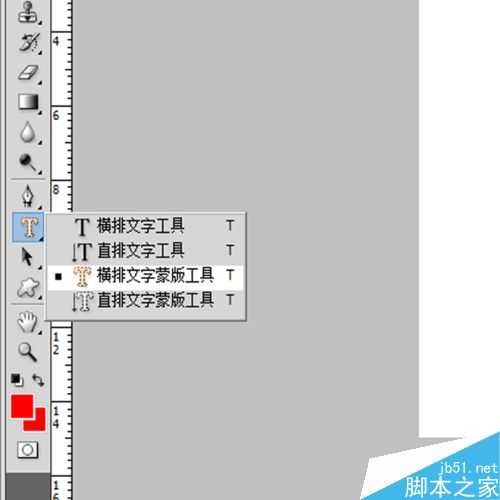杰网资源 Design By www.escxy.com
小伙伴们,这次小编为你们带来的教程是炫酷的旋转字效果,当然本教程仍然是只提供方法,创意因每个人不同而改变,小编向来遵循的是简单的教程+小伙伴你自己的创意,下面我们就开始这次的教程吧。
步骤
1、首先,新建一张画布,大小自定,不过为了美观,建议把画布设置为正方形。然后新建图层。以下以15*15的画布为例,单位:厘米。
2、选中新图层,在‘字符工具’中找到“横排文字蒙版工具”。
3、在新图层上敲出自己喜欢的文字,不易太多,四个字为宜。字体为黑体。如下以“旋转字体”四个字为例。
4、按住CTRL键,帮上面四个字“增高”和“瘦身”。
5、按导航栏的小对号“√”,确定字体输入完成。
6、下面我们给字体加一个渐变色,选中渐变工具,挑一个自己喜欢的颜色,对选区进行渐变。CTRL+D取消选区。
7、选择“矩形选取工具”,选中字体,如下图所示。
8、选择“滤镜”--“扭曲”--“极坐标(平面坐标到极坐标)”--“确定”。自此,我们的教程就完成了,当然您也可以给自己的作品加一个背景色。或者给字体加一个阴影或者外发光等。
9、那么,就一起来欣赏我们的作品吧。是不是很简单,我相信您也能做出自己喜欢的旋转字体。
以上就是PS制作炫酷的旋转字效果方法介绍,操作很简单的,大家按照上面步骤进行操作即可,希望能对大家有所帮助!
标签:
旋转字
杰网资源 Design By www.escxy.com
广告合作:本站广告合作请联系QQ:858582 申请时备注:广告合作(否则不回)
免责声明:本站文章均来自网站采集或用户投稿,网站不提供任何软件下载或自行开发的软件! 如有用户或公司发现本站内容信息存在侵权行为,请邮件告知! 858582#qq.com
免责声明:本站文章均来自网站采集或用户投稿,网站不提供任何软件下载或自行开发的软件! 如有用户或公司发现本站内容信息存在侵权行为,请邮件告知! 858582#qq.com
杰网资源 Design By www.escxy.com
暂无评论...
RTX 5090要首发 性能要翻倍!三星展示GDDR7显存
三星在GTC上展示了专为下一代游戏GPU设计的GDDR7内存。
首次推出的GDDR7内存模块密度为16GB,每个模块容量为2GB。其速度预设为32 Gbps(PAM3),但也可以降至28 Gbps,以提高产量和初始阶段的整体性能和成本效益。
据三星表示,GDDR7内存的能效将提高20%,同时工作电压仅为1.1V,低于标准的1.2V。通过采用更新的封装材料和优化的电路设计,使得在高速运行时的发热量降低,GDDR7的热阻比GDDR6降低了70%。